STRAVAを楽しんでいる皆さん、STRAVISTIX ってご存じでしたでしょうか??GoogleChromeの拡張機能で、STRAVAのデータをより細かく分析できるようになるプラグインです。
いつの間にか「ELEVATE」という名前に変わっていましたが、便利な機能なので紹介したいと思います。
無料なのにここまで STRAVA のデータを分析できる「Elevate」(元Stravistix)
このELEVATEを導入することで、とある日のライドの記録ですが、こんな感じに表示されます。
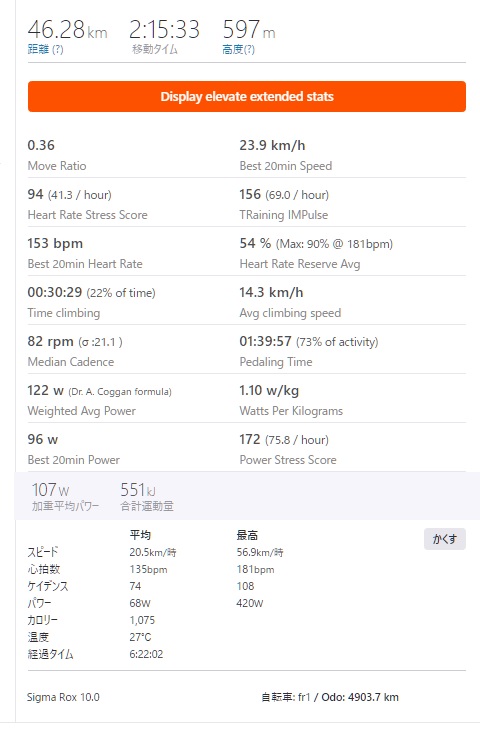
通常だとした3分の1くらいの内容が表示されていると思いますが、一気に情報量が増えています。
例えば、Power Stress Score(パワーストレススコア)をみると172とありますが、要するにTSS(トレーニングストレススア)みたいなものですね。FTPで一時間運動したときのTSSが100として、回復に必要な日数が割り出せます。以下GARMINの説明より。
TSS®のスコア基準:
- 150以下 – 次の日には回復します(低い)
- 150から300 – 次の日まで疲れが残りますが、翌々日には回復します(中)
- 300から450 – 二日後も疲れが残る可能性があります (高い)
- 450以上 – 回復には数日かかります (非常に高い)
ということで、上記の172というのは次の日まで疲れが残るライドだったというわけです。
一方で、Heartrate Stress Score は94なので、比較的筋肉に負担をかけた乗り方をしたということですね。
まずは拡張機能「Elevate」をGoogleChromeにインストールしよう!
ということで以下のページから「Elevate」をインストールしましょう!
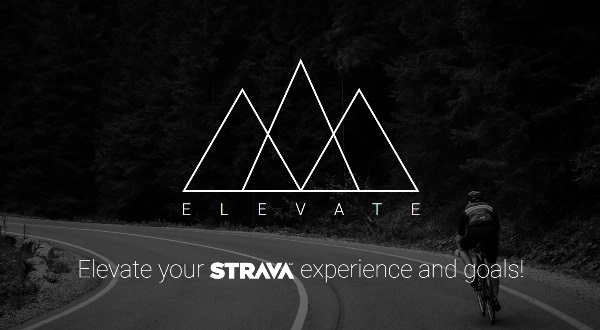
途中に、DONATE(寄付)という項目がありますがこれは 0 でも大丈夫です。
その下の自分のブラウザに合ったダウンロードを選択しましょう。
そうするとダッシュボードにオレンジの三本線が表示されて、以下のように色々なメニューが出てきます。みなさん好きなメニューが違うと思いますが、私は Global Heatmap が好き。
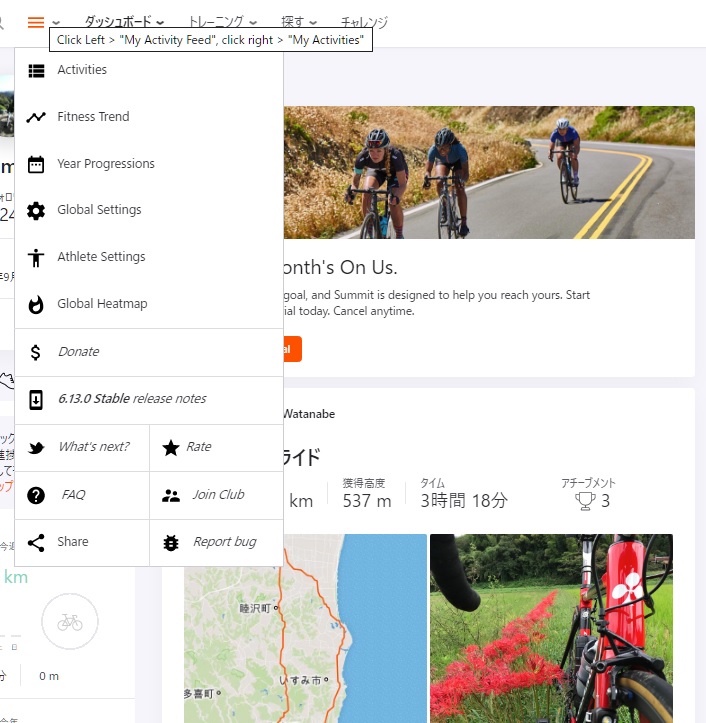
こんなかんじで多くの人が走っている道が強い光で表されるマップが表示されます。
都内はもちろん、荒川、江戸川のサイクリングロードは明らかに走る人が多く、手賀沼、花見川、霞ヶ浦、筑波山の不動峠、谷中湖あたりも走る人が多いのが良く分かります。
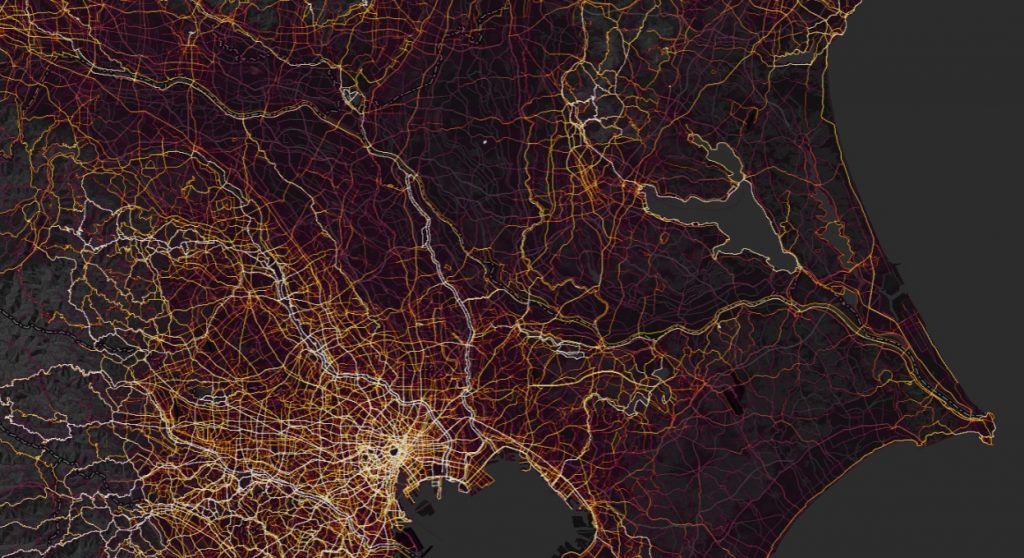
他にも前年とのトレーニング距離の進捗の比較や、疲労の回復とストレスの推移など表示させることが出来る優れものの拡張機能です。
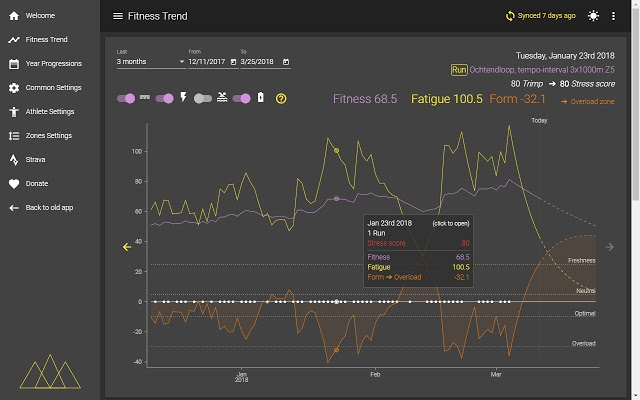
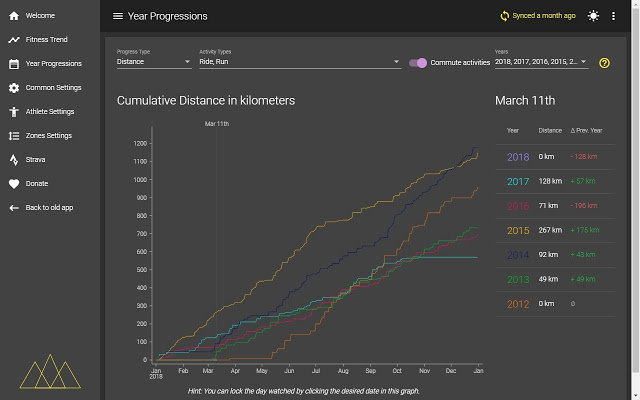
インストールしたら、まずはさっきのメニューから Athlete Setting に入って体重などを設定しましょう。
STRAVAのアクティビティの詳細な分析の見方
そしてアクテビティ詳細のオレンジ色「Display elevate extended stats」をクリックすると・・・
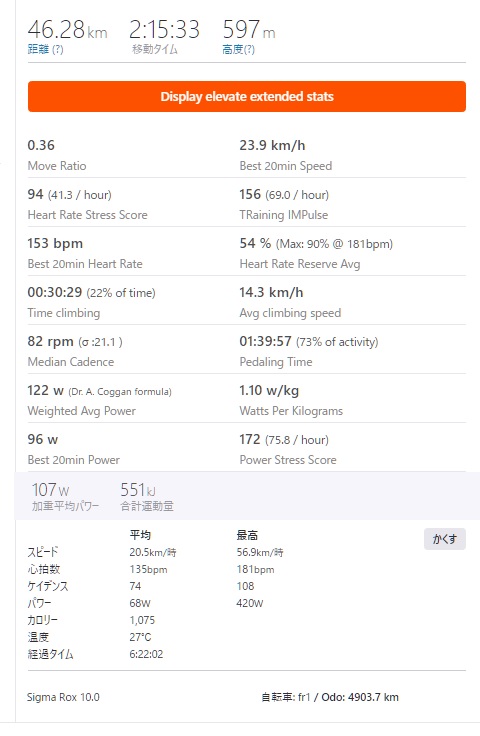
こんな分析結果が表示されます。
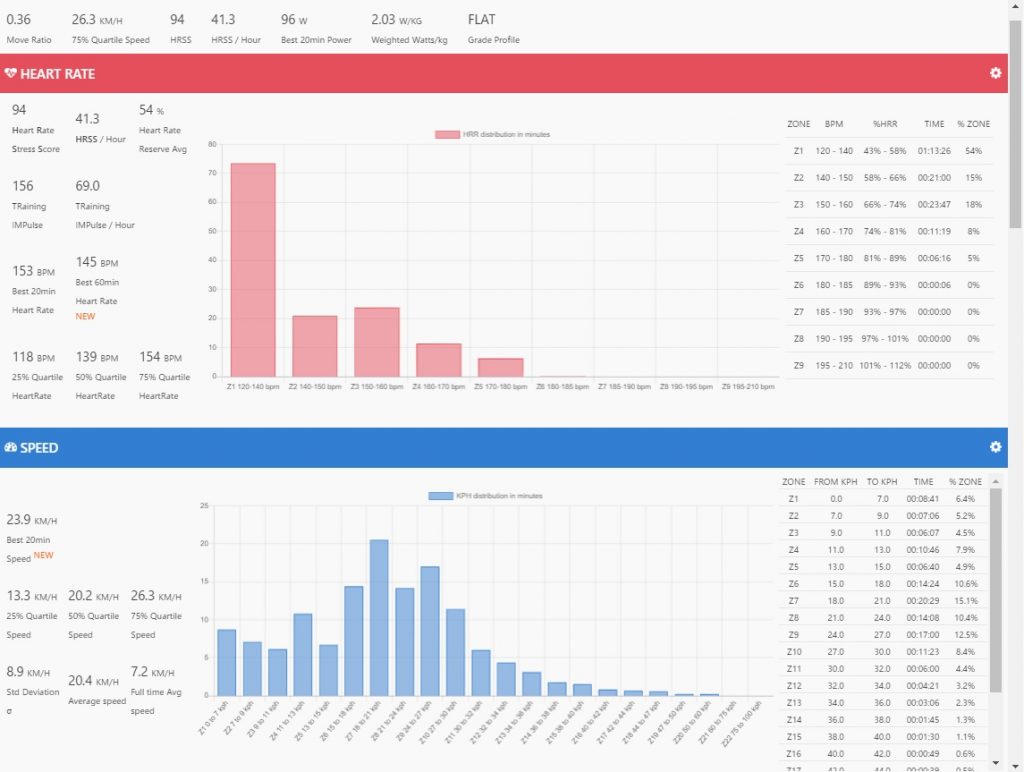
もっと下の方までスクロールして、パワーの分布などいろいろな分析結果を見ることが出来ます。
まとめ:STRAVA(ストラバ)を使っているなら「Elevate」でもっと楽しむことが出来る!
随時機能が追加されていますので、内容をすべて把握しているわけではないのですが、時々データを振り返ってみていると面白いです。
STRAVAを使用しているなら是非無料で使える「Elevate」活用して日々のライドに生かしましょう!

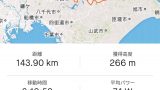
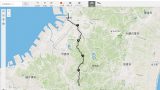



コメント